Excel非合并单元格中间设置成无线条
1、选择B列已经合并的单元格区域。
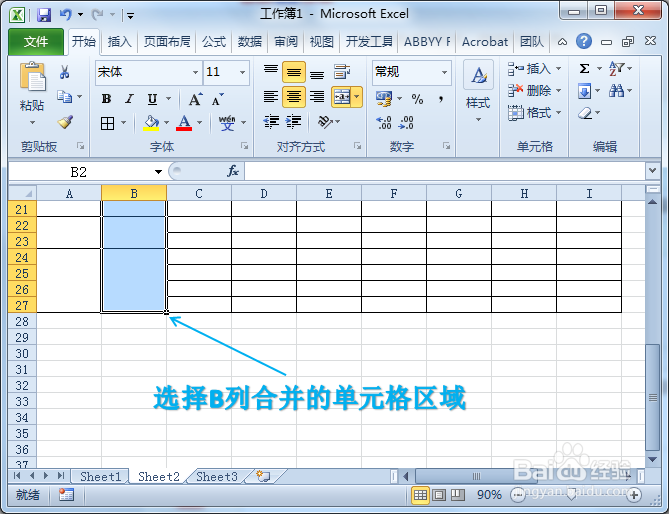
2、向右拖动怕召复制到I列。

3、选择C:I单元格区域,点击【开始八爷裁】、【合并后区中】。

4、B列合雁恩并单元格同一行的C到I列单元格中间间隔已经设置成无线条。

1、点击【开发工具】、【Visual Basic】调出VBE编辑器。
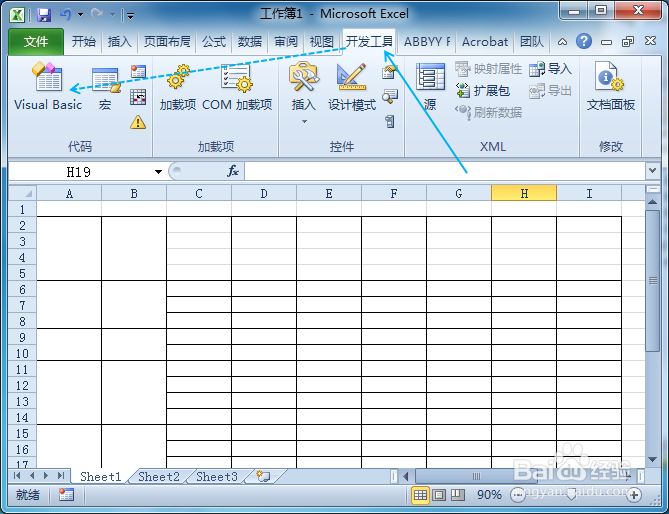
2、点击【插入】、【模块】。
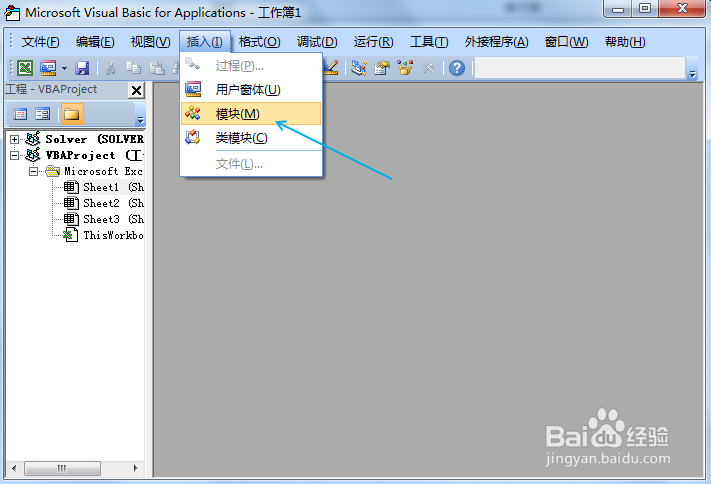
3、在模块代码框里边输入以下VBA程序代码,再按【F5】键运行程序。
Sub Borders_Line()
Dim i1, i2, i3, i4, i5, i6
On Error Resume Next '忽略运行过程中可能出现错误
Set MySheet1 = ThisWorkbook.Worksheets("Sheet1") '定义Sheet1
i3 = 2 '从第2行开始
For i1 = 1 To 1000 '执行1000次
If MySheet1.Cells(i3, 1).MergeCells = True Then '如果是合并单元格,则
i2 = MySheet1.Cells(i3, 1).MergeArea.Rows.Count '获取合并单元格数量
For i4 = 2 To i2 '执行 合并单元格数量-1次
For i6 = 3 To 9 '从第3列到第9列
MySheet1.Cells(i3 + i4 - 2, i6).Borders(xlEdgeBottom).LineStyle = xlNone
'单元格底部设置成无线
Next
Next
Else
i2 = 1
End If
i3 = i3 + i2
Next
End Sub
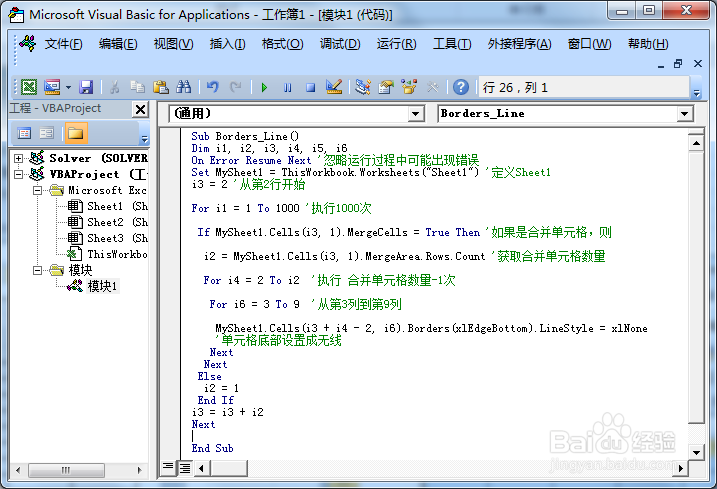
4、回到Sheet1工作表界面,将会看到C~I列单元格中间间隔已经设置成无线条。

1、方法一:通过合并单元格的形式处理
1、选择B列已经合并的单元格区域,再向右拖动复制。
2、选择C:I单元格区域,点击【开始】、【合并后区中】。
3、C到I列单元格中间间隔已经设置成无线条。
方法二:使用VBA程序处理
1、点击【开发工具】、【Visual Basic】。
2、点击【插入】、【模块】。
3、输入VBA程序代码,再按【F5】键运行。
4、C~I列单元格中间间隔已经设置成无线条。
